お使いのインテルチップセットの種類を判別する方法
 次のいずれかの方法を使用してインテルチップセット:デバイスマネージャ、インテルチップセット識別ユーティリティチップセット識別ユーティリティ、製品マニュアル、チップセットラベル。
次のいずれかの方法を使用してインテルチップセット:デバイスマネージャ、インテルチップセット識別ユーティリティチップセット識別ユーティリティ、製品マニュアル、チップセットラベル。デバイスマネージャ
Microsoft Windowsデバイスマネージャでチップセットを識別するには、次の手順を実行します。
- 最も一般的に使用されているOSのデバイスマネージャを開く手順。
- Windows Vista:スタート»コントロールパネル»システムとメンテナンス»ボタンをクリックし、デバイスマネージャを選択します。
- Windows XPの場合:「スタート」→「コントロールパネル」→「システム」アイコンをダブルクリック→「ハードウェア」タブを選択し、デバイスマネージャを選択
- Windows 2000:スタート»設定»コントロールパネルをクリックします»システムアイコンをダブルクリック»ハードウェアタブを選択»デバイスマネージャを選択
- Windows 95、Windows 98、Windows 98 SEおよびWindows Me:スタート»設定»コントロールパネル»システムアイコンをダブルクリック»デバイスマネージャタブを選択
- システムデバイスのリストを開くには、 "+"記号を押します。
- 次のように、チップセットの名前が行に表示されます。「Intel®955X Memory Controller Hub-2774」この例では、これはIntel 955X Expressチップセットです。
製品ドキュメント
システム基板またはシステムのマニュアルを参照してください。
チップセットにラベルを付ける
この方法は、資格のある熟練した専門家を対象としています。資格のある技術者だけが、システムユニットのシャーシを開ける必要があります。
チップセットの名前は、システムまたはシステムボードのマニュアルを参照してください。チップセットへのラベル付け上記の方法で必要な情報を入手できない場合は、コンピュータに取り付けられているチップセットの種類を判断できる技術者に連絡し、コンピュータ。 (有資格専門家に連絡することを決定した場合、これに関連するすべての費用はあなただけが負担します)。
お使いのコンピュータにインストールされているIntelチップセットのコンポーネントを識別するには、通常、マザーボード上のチップセットラベルを使用します。
Intelチップセット識別ユーティリティ
Intelチップセット識別ユーティリティシステムボードに取り付けられているチップセットを識別できます。この情報は、使用しているシステムがIntel Matrix Storage Manager、Intelチップセットソフトウェアインストールユーティリティ、Intelグラフィックスドライバなどのソフトウェアをサポートしているかどうかを判断するために使用できます。
使用方法
このユーティリティは自律型ですプログラムをインストールするパッケージがないため、[スタート]メニューにコマンドが作成されません。このファイルは、システムに残すことも、不要になった場合に削除することもできます。次の手順を実行して、Intelチップセット識別ユーティリティを実行します。
- Intelチップセット識別ユーティリティをダウンロードしてください。
- Intelチップセット識別ユーティリティを実行します。
続きを読む:
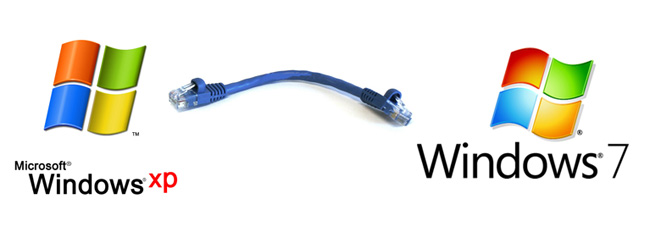
Windows 7とWindows XPの間でネットワークを構成する方法
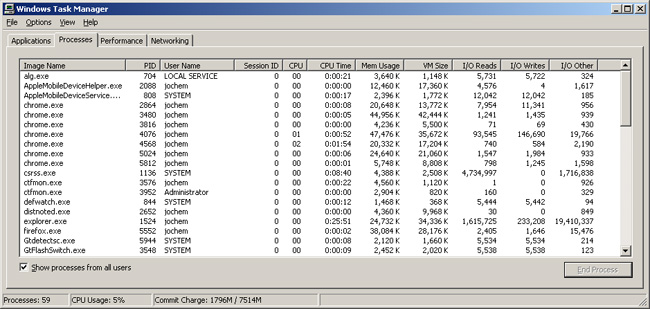
タスクマネージャを有効にする方法
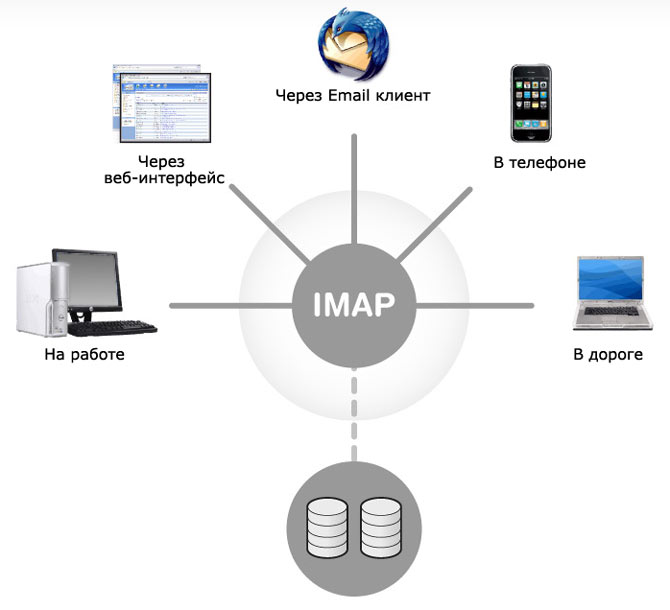
Gmailアカウントと通信するようにIMAPを設定するにはどうすればよいですか?
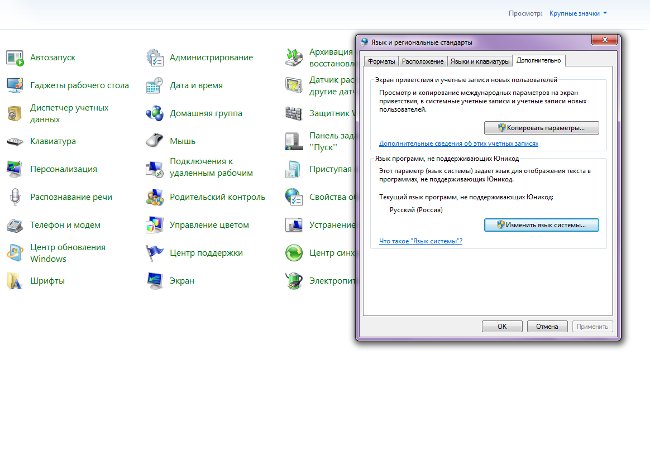
エンコーディングを変更するにはどうしたらいいですか?
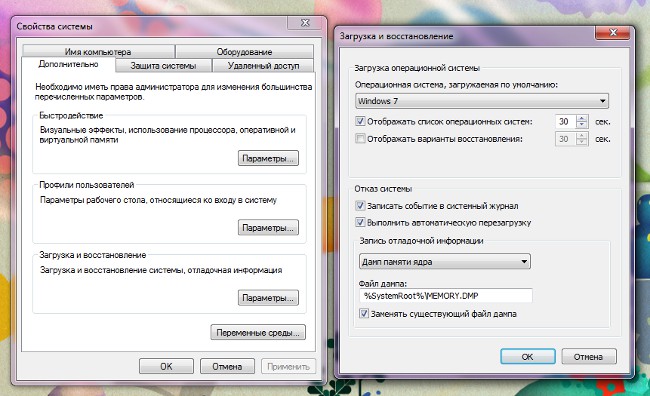
オペレーティングシステムをアンインストールするにはどうすればよいですか?
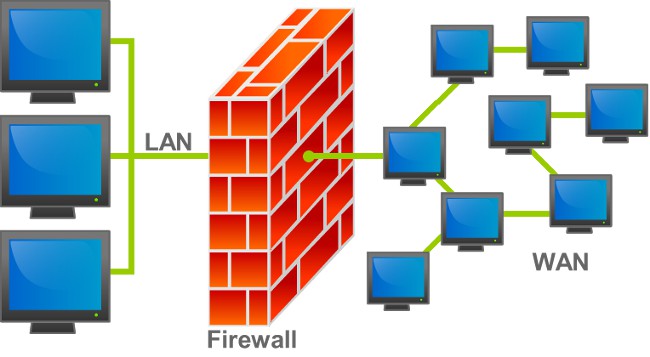
Windows 7のファイアウォールを無効にする方法は?

Windows 7でスリープモードを無効にする方法

システム復元ポイントを作成するにはどうすればよいですか?

Windows 7のパーソナライズ
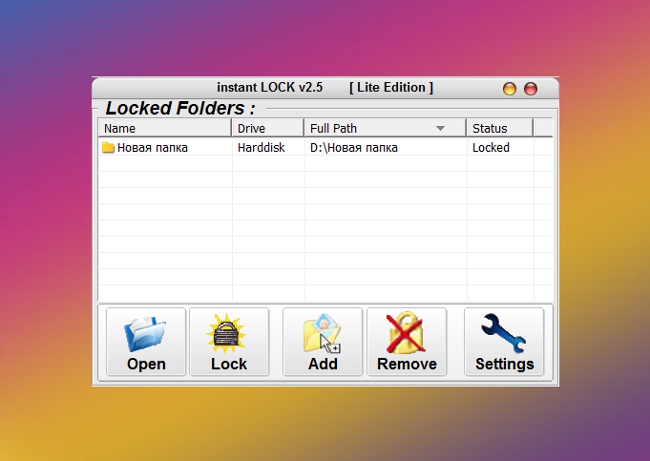
フォルダにパスワードをインストールするには?
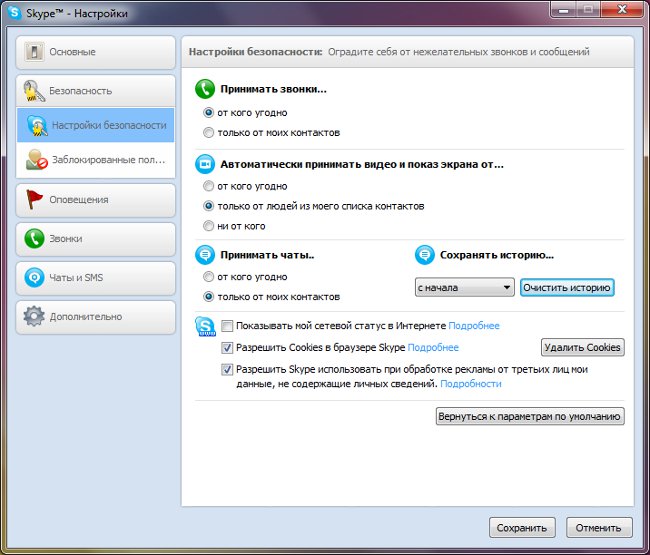
Skypeでストーリーを削除するにはどうすればよいですか?

Webaltaを取り除く方法

どのようにしてコンピュータIDを知ることができますか?
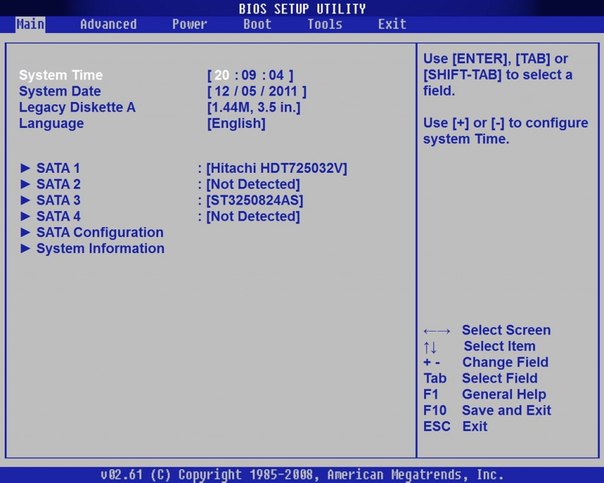
BIOSを使用してコンピュータを起動する方法